![]() Вы увлекаетесь компьютерными играми? Вы пользователь Mac? Вы никогда не задумывались, почему ваш Mac работает медленно? хотите ли вы ускори свой Mac для игр Цели?
Вы увлекаетесь компьютерными играми? Вы пользователь Mac? Вы никогда не задумывались, почему ваш Mac работает медленно? хотите ли вы ускори свой Mac для игр Цели?
Эти вопросы, которые вы имеете в виду, очень нормальны, особенно если вам нравится играть компьютерные игры, онлайн или офлайн. Медленный ПК может серьезно повлиять на производительность, когда дело доходит до игр на вашем компьютере.
Но теперь тебе больше не о чем беспокоиться. Мы поможем вам ускорить работу вашего Mac, чтобы улучшить игровой процесс, и предоставим вам ценные советы по оптимизации вашего Mac.
У нас также есть идеальное программное обеспечение для вас, чтобы оптимизировать производительность вашего компьютера Mac. Это программное обеспечение называется PowerMyMac. Эта программа, несомненно, поможет вам ускорить работу вашего Mac для игр всего за несколько кликов. Очень безопасный и простой в использовании и может очистить ваш компьютер бесплатно.
Вот несколько причин, по которым ваш Mac работает медленно, и способы ускорить работу вашего Mac для игр.
Содержание: Очистите почти полный жесткий диск Управление программами автозагрузки MacЗакройте ненужные фоновые программыНеоптимизированная настройкаОбновленная Mac OS X для ускорения игрОбновите оперативную память MacОсвободите оперативную память на Mac, чтобы игры работали без сбоев
Очистите почти полный жесткий диск
Если ваш жесткий диск почти заполнен или уже заполнен, это влияет на производительность вашего компьютера Mac. На самом деле это одна из наиболее распространенных причин, по которой ваш компьютер работает медленно. В этом случае вам необходимо очистить жесткий диск Mac.
Решение 1. Очистите жесткий диск Mac, чтобы ускорить Mac для игр
Очистка жесткого диска — это очистка ненужных файлов и кешей. Таким образом, удаление ненужных файлов на вашем компьютере Mac поможет повысить его скорость. Лучшее программное обеспечение для очистки жесткого диска — это PowerMyMac. Это очистит ваши ненужные файлы, не затрагивая другие данные, сохраненные на вашем компьютере.
Получите PowerMyMac бесплатно! Сделайте свой Mac максимально чистым и быстрым для лучшего игрового опыта!
Он действительно может сканировать ваши ненужные файлы, такие как фото-файлы, кеши приложений и многое другое. Это также позволит вам выбрать ненужные файлы, которые вы хотите удалить так что вы сами решаете, удалять их все или нет.

Решение 2. Переустановите OS X на Mac.
Выполните следующие действия при переустановке OS X, чтобы освежите свой компьютер Mac:
- Перезагрузите компьютер Mac
- Нажмите и удерживайте (⌘) и расширение R нажимайте одновременно, пока не увидите логотип Apple на экране.
- Выберите «Переустановить OS X».
Управление программами автозагрузки Mac
Сокращение некоторых ненужных программ запуска поможет повысить скорость вашего компьютера Mac. Вы можете управлять этими программами запуска:
- Перейдите в «Системные настройки» > затем «Пользователи и группы».
- Выберите свое имя пользователя и выберите «Условия входа».
- Выберите все элементы, которые вам не нужны в вашей программе запуска, и нажмите на значок минуса.
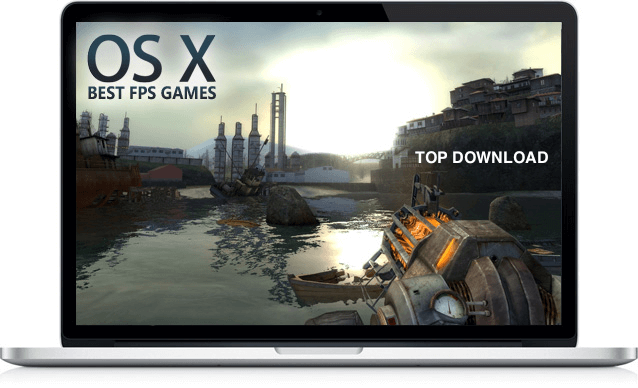
Закройте ненужные фоновые программы
Наличие программ, работающих в фоновом режиме, может привести к замедлению работы компьютера Mac, поэтому их закрытие также может помочь ускорить Mac для игр.
Вы всегда можете использовать Монитор активности, чтобы проверить все фоновые программы это съедает место в памяти вашего компьютера. Вы можете закрыть их:
- Найдите «Монитор активности» в «Finder»> нажмите «Приложения»> нажмите «Папка утилит».
- Оттуда вы сможете увидеть список программ, которые работали в фоновом режиме. Все, что вам нужно сделать, это нажать на «Память». После того, как вы нажмете на это, вы сможете получить файлы с объемом места, которое они занимают на вашем компьютере Mac.
- Выберите все ненужные вам программы и закройте их, нажав на кнопку «Х».
Неоптимизированная настройка
Метод 1: уменьшить прозрачность и анимацию
- Перейдите в «Системные настройки»> затем нажмите «Специальные возможности»> затем «Показать» и установите флажок «Уменьшить прозрачность».
- Выберите «Dock» > выберите «Scale Effect», чтобы улучшить анимацию сворачивания окна.
Метод 2: используйте Safari вместо Google Chrome
Использование браузера Safari намного лучше, чем использование Google Chrome, потому что Google Chrome плохо работает в Mac OS X.
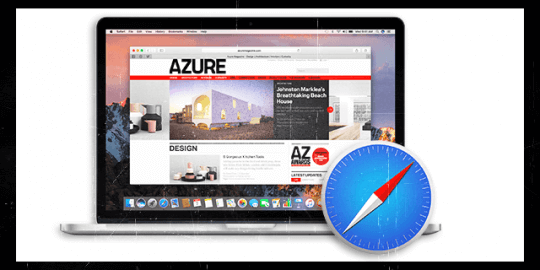
Метод 3: сброс SMC (контроллер управления системой)
SMC - это подсистема, которая контролирует зарядку батареи вашего компьютера Mac, переключение видео, режим пробуждения, спящий режим и многое другое. Ниже приведены способы сброса SMC на разных устройствах Mac.
- Для MacBook без съемного аккумулятора
- подключите компьютер к источнику питания
- одновременно нажмите и удерживайте клавиши «Control+Shift+Option+Power».
- отпустите клавиши и включите компьютер.
- Для MacBook со съемным аккумулятором
- Отключите компьютер и извлеките аккумулятор
- Нажмите и удерживайте кнопку питания в течение 5 секунд
- Вставьте батарею обратно и включите компьютер
- Для Mac Mini, Mac Pro или iMac
- Выключите компьютер и отсоедините его от сети.
- Подождите не менее 15 секунд
- Включи свой компьютер
Обновленная Mac OS X для ускорения игр
Обновленная OS X также может помочь повысить скорость вашего компьютера и даст ему лучшая производительность. Вот как вы можете обновить свою OS X.
- Перейдите в меню Apple и проверьте, есть ли в вашем App Store обновление для вашего компьютера Mac.
- Если есть обновление. просто нажмите на "Магазин приложений"
- Затем нажмите «Обновить», чтобы обновить OS X.

Обновите оперативную память Mac
Если у вас более старая версия Mac и вы используете ее в течение длительного времени, обновление оперативной памяти будет хорошим способом улучшить производительность вашего компьютера Mac.
Если вы раньше не могли обновить вашу оперативную память, то это повлияет на производительность вашего компьютера. Вот способ, как вы могли бы обновить вашу оперативную память.
- Перейдите в «Мониторинг активности» и проверьте нехватку памяти. Если он показывает красный цвет, то вам действительно нужно обновиться.
- Вы всегда можете обратиться в службу поддержки Apple, чтобы узнать о модели вашего компьютера Mac, а также узнать, можно ли добавить больше оперативной памяти.
- Купите подходящую оперативную память для вашего компьютера Mac и установите ее.
Освободите оперативную память на Mac, чтобы игры работали без сбоев
Сталкиваетесь ли вы с сообщением «Вашему системному приложению не хватает памяти» при загрузке или запуске игр? Вы испытываете лаги и задержки в игре? Все это признаки того, что вашему Apple Mac не хватает места в памяти (например, в оперативной памяти).
Если вы хотите быстро очистить память Mac, просто используйте функцию «Оптимизация» PowerMyMac и ее «Освободить оперативную памятьИнструмент для быстрого снижения нагрузки на систему Mac.
Это максимизирует производительность вашего Mac, чтобы ваши игры могут работать более плавно.

Вот несколько причин почему ваш компьютер Mac работает медленно и следование всем решениям для этого, безусловно, поможет вам повысить скорость вашего компьютера Mac, чтобы вы играли в свои компьютерные игры без проблем.



